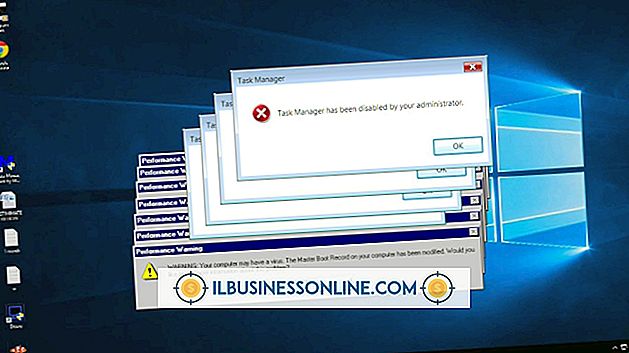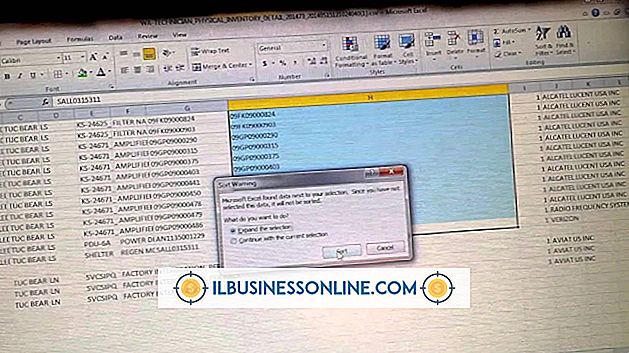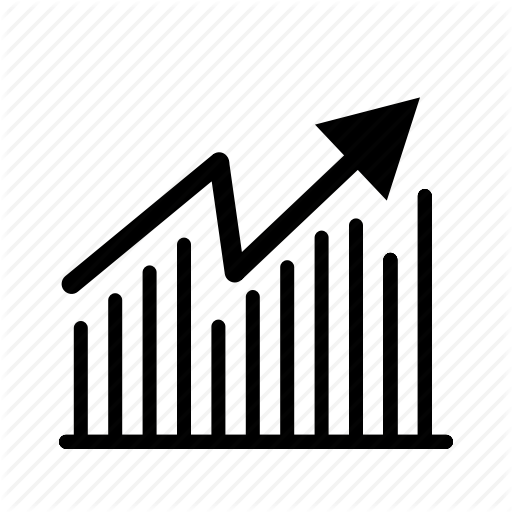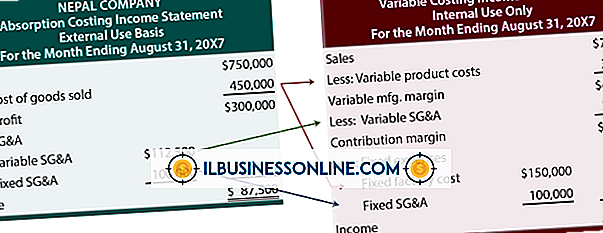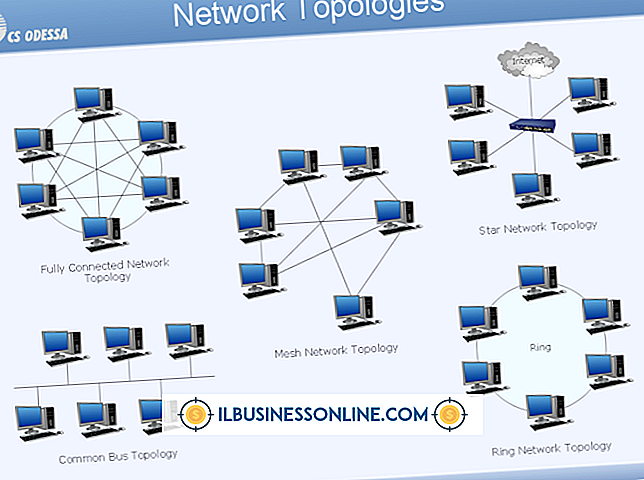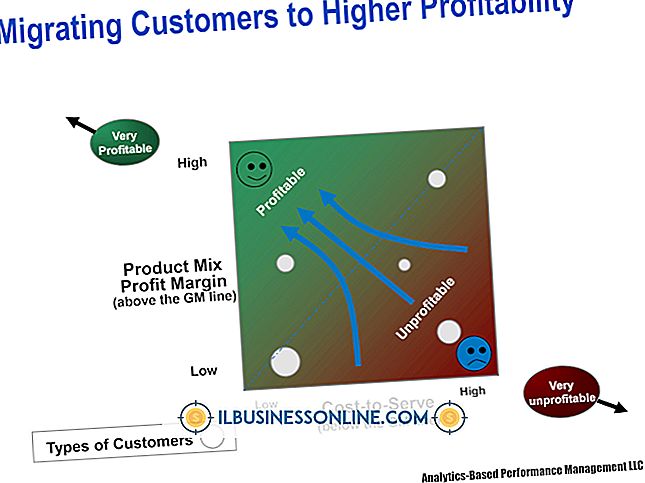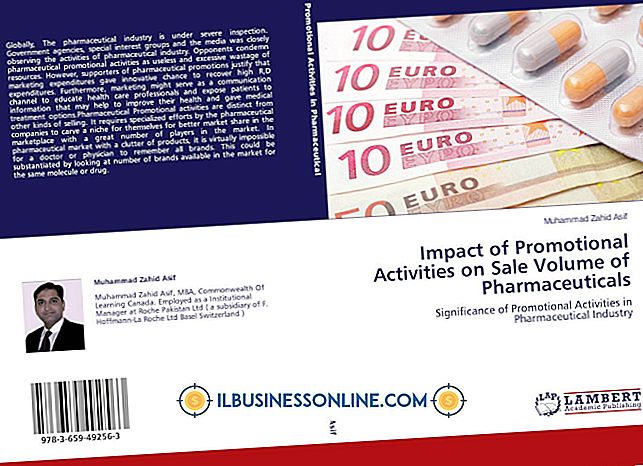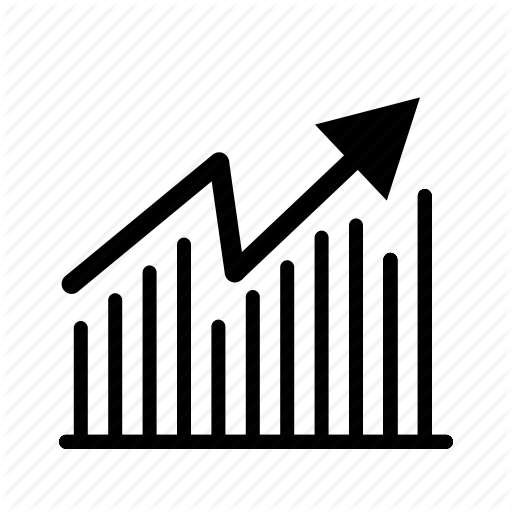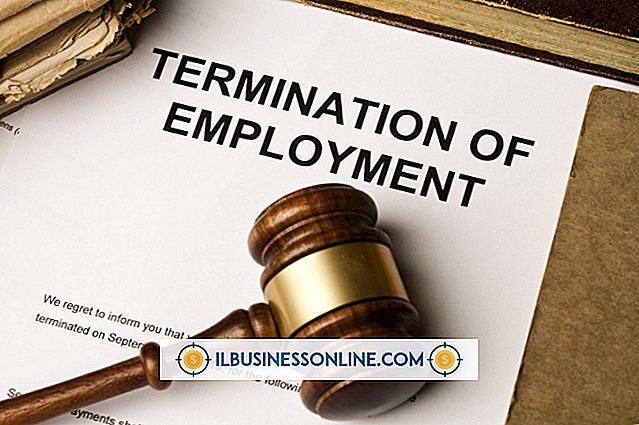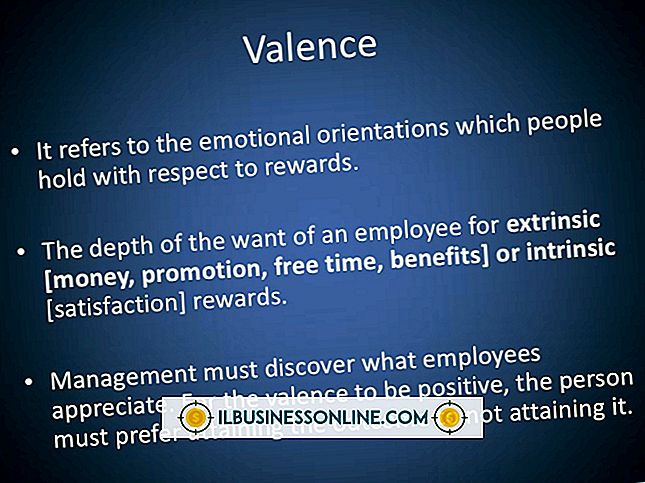Como estender uma linha de tendência no Excel

O Excel permite que você adicione gráficos para permitir que outros visualizem os dados que você está apresentando. Como há vários gráficos disponíveis, como linha e barra, determine o melhor estilo de gráfico para se adequar ao tipo de dados que você deseja exibir e, em seguida, personalize seu gráfico adicionando uma linha de tendência para chamar a atenção para uma tendência nos dados exibidos. Enquanto as linhas de tendência geralmente chegam do ponto inicial até o último, você pode estendê-las além desses pontos.
1
Inicie o Excel e abra a planilha que contém o gráfico com a linha de tendência que você deseja estender. Clique na linha de tendência para selecioná-lo.
2
Clique na guia "Layout" e localize o grupo "Análise". Clique no botão "Trendline" e selecione "Mais opções de linha de tendência". Isso abre uma janela separada.
3
Clique na guia "Opções". Clique na seta "Para cima" no campo "Encaminhar" para selecionar um incremento para estender a linha de tendência à direita. Clique na seta "Para cima" no campo "Para trás" para selecionar um incremento para estender a linha de tendência à esquerda. Clique no botão "OK" para aplicar a alteração à linha de tendência.